Tombol Fn berfungsi sebagai pintasan cepat untuk mengelola berbagai fungsi media seperti kontrol Volume, mengaktifkan Wi-fi/Bluetooth, kecerahan, dan lainnya. Fn menawarkan nilai tambah dalam fungsionalitas tombol fungsi yang sudah ada (F1-F12).
Tetapi bagaimana jika tombol Fn tiba-tiba tidak berfungsi? Ini dimungkinkan jika kunci ini dinonaktifkan di BIOS atau konfigurasi keyboard. Kuncinya mungkin juga mengalami kerusakan, atau penekanan tombolnya mungkin dipengaruhi oleh kotoran dan kotoran di bawahnya.
Perbaikan Untuk Tombol Fungsi Tidak Berfungsi
Hal pertama yang harus dilakukan ketika tombol Fn tidak berfungsi dengan baik adalah memverifikasi apakah masalahnya hanya terkait dengan tombol Fn atau apakah itu dengan semua tombol pada keyboard Anda. Jika masalah hanya terlihat pada tombol Fn, coba restart komputer satu kali.
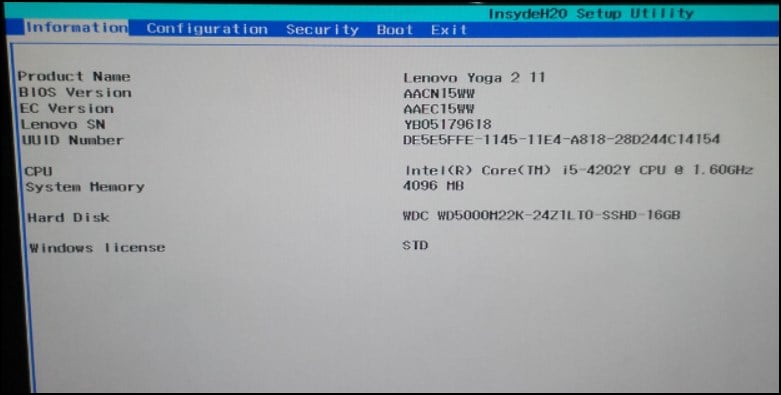
Jika demikian tidak berfungsi, sambungkan keyboard cadangan dan uji tombol Fn. Jika berfungsi dengan baik kali ini, masalahnya ada di unit fisik keyboard yang digunakan sebelumnya.
Periksa Mode Operasi
Pada Laptop generasi terbaru, pengguna dapat mengunci tombol Fn dan hanya menggunakan tombol fungsi untuk kontrol media. Jika Anda menekan Tombol Fn (saat terkunci) bersama dengan tombol Fungsi yang diinginkan ( F1-F12), Anda tidak akan mendapatkan hasil yang diinginkan. Ini, sebaliknya, akan membuat tombol Fungsi melakukan tugas defaultnya ( tombol F1 untuk Bantuan, F5 untuk Menyegarkan, dan seterusnya).
Misalnya, jika Anda telah mengunci tombol Fn, Anda tidak akan dapat mengecilkan volume dengan menekan tombol Fn + F2. Ini berarti Mode Hotkey Media Diaktifkan. Hal ini dapat menyebabkan Anda percaya bahwa tombol Fn tidak berfungsi.
Berikut adalah kombinasi tombol yang dapat Anda gunakan untuk membuka kunci tombol Fn pada Laptop dari produsen berbeda. Coba tekan kombinasi tombol ini dan lihat apakah ini membuat Fn berfungsi normal.
Anda juga dapat membuka BIOS dan membuka kunci tombol Fn. Proses yang kami sarankan di sini sebagian besar didasarkan pada Laptop Lenovo; namun, itu akan hampir sama untuk merek lain.
Mulai ulang perangkat, dan saat Anda melihat logo pabrikan, tekan terus tombol BIOS khusus.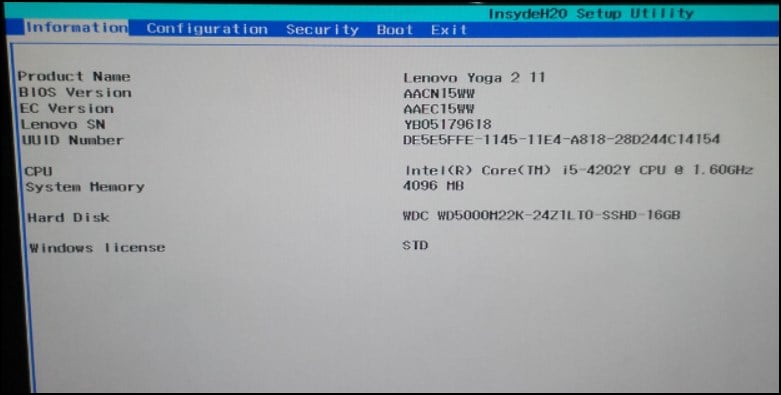 Buka tab Konfigurasi . Arahkan ke Mode Hotkey atau Perilaku Tombol Fungsi.
Buka tab Konfigurasi . Arahkan ke Mode Hotkey atau Perilaku Tombol Fungsi.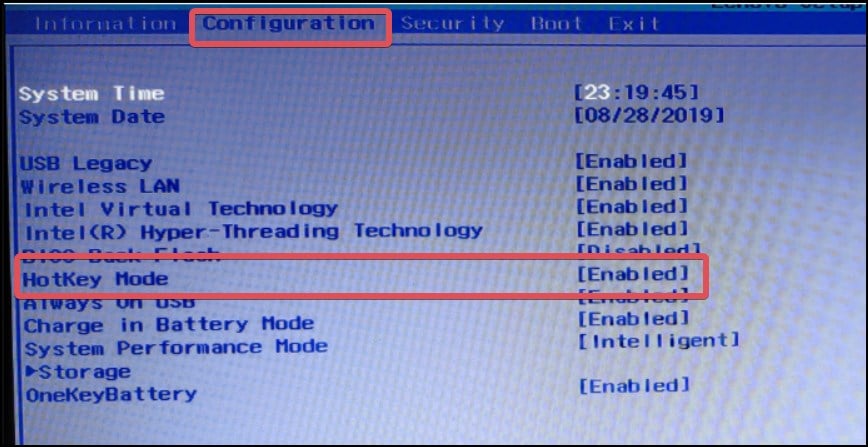
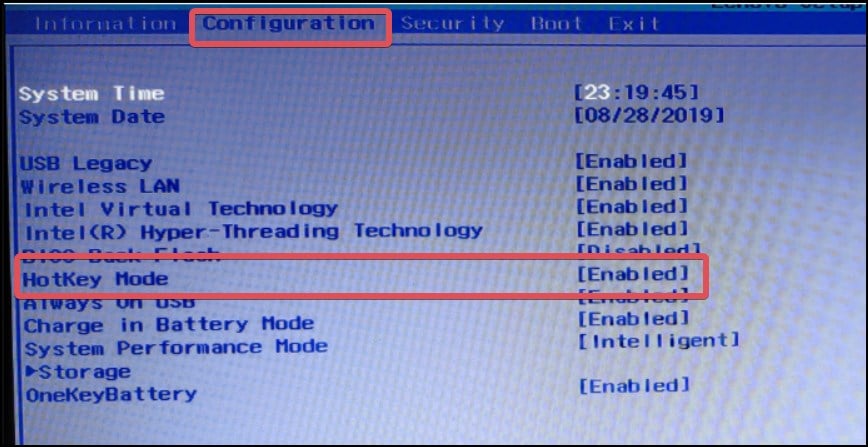 Mengaktifkan opsi atau mengubah perilaku menjadi Tombol Fungsi. Simpan perubahan dan Keluar dari BIOS. Sekarang, gunakan tombol Fn untuk melihat apakah berfungsi sebagaimana mestinya.
Mengaktifkan opsi atau mengubah perilaku menjadi Tombol Fungsi. Simpan perubahan dan Keluar dari BIOS. Sekarang, gunakan tombol Fn untuk melihat apakah berfungsi sebagaimana mestinya.
Bersihkan keyboard
Hal berikutnya yang harus dilakukan adalah membersihkan tombol pada keyboard Anda. Tombol sering kali tersumbat oleh kotoran dan kotoran yang biasanya memengaruhi penekanan tombol. Ini juga mungkin mengapa Anda tidak dapat menggunakan tombol Fn. Dan disinilah pembersihan kunci menjadi penting.
Jika Anda memiliki keyboard mekanis, Anda dapat menarik tombol Fn menggunakan alat yang disertakan dengan keyboard. Cungkil tombol Fn dan tombol lain di sekitarnya. Gunakan semprotan dan tisu pembersih kotoran untuk melakukan pembersihan menyeluruh di bawah tombol.


Membersihkan tombol di Laptop tidak mudah; oleh karena itu, disarankan untuk membersihkan keyboard secara teratur untuk menghindari masalah tersebut.
Perbarui Driver keyboard
Masalahnya terkadang juga ada pada driver Keyboard. Bug pada driver atau korupsi dapat menimbulkan masalah di mana tombol tertentu pada keyboard Anda mungkin tidak berfungsi. Jika ini masalah terkait driver, perbarui driver dan lihat apakah ini membuat tombol Fn berfungsi normal.
Tekan tombol Windows + X, dan buka Pengelola Perangkat.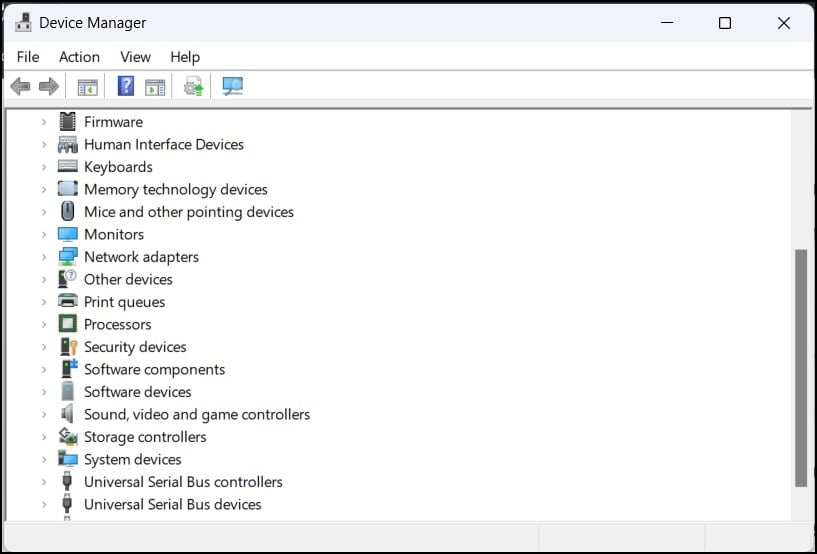
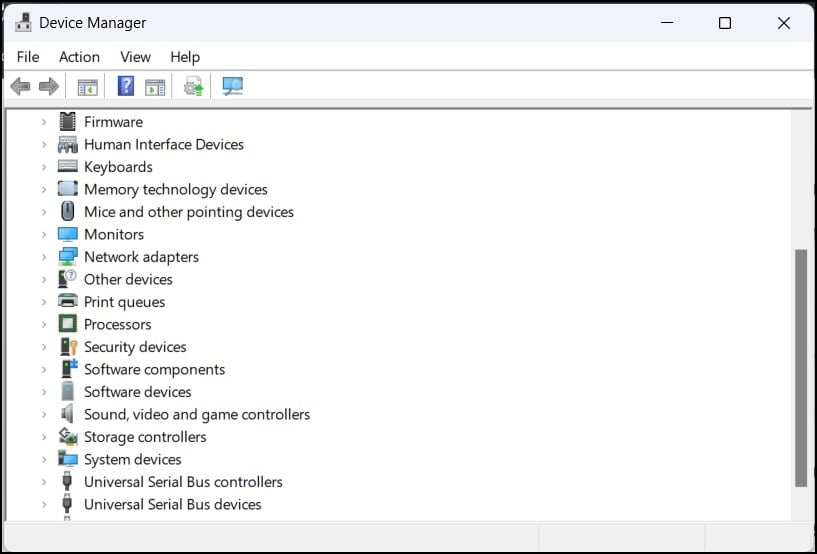 Klik pada Bagian Keyboard untuk membuka daftar perangkat di bawahnya. Klik kanan driver Keyboard dan pilih Perbarui driver.
Klik pada Bagian Keyboard untuk membuka daftar perangkat di bawahnya. Klik kanan driver Keyboard dan pilih Perbarui driver.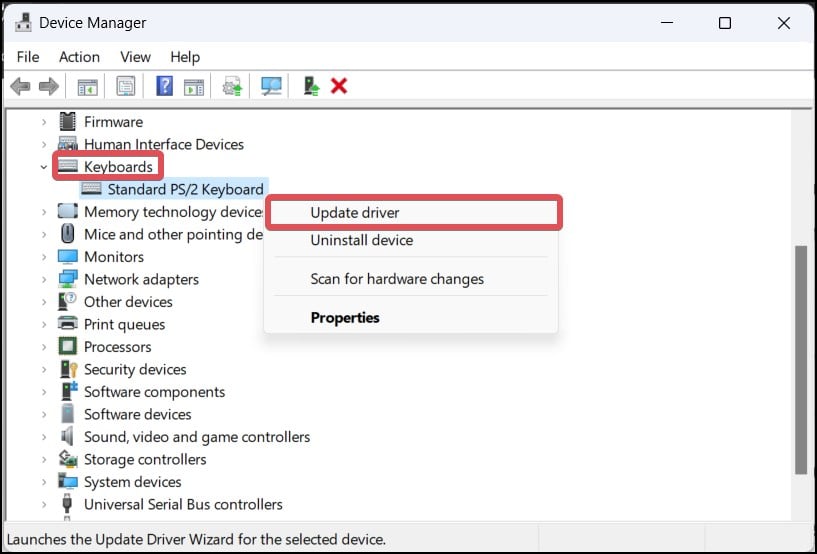
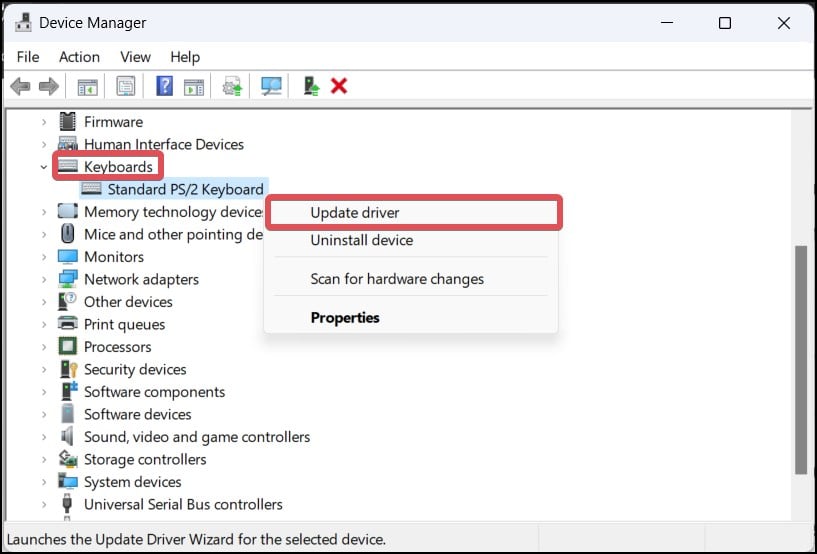 Pilih opsi Telusuri driver secara otomatis.
Pilih opsi Telusuri driver secara otomatis. 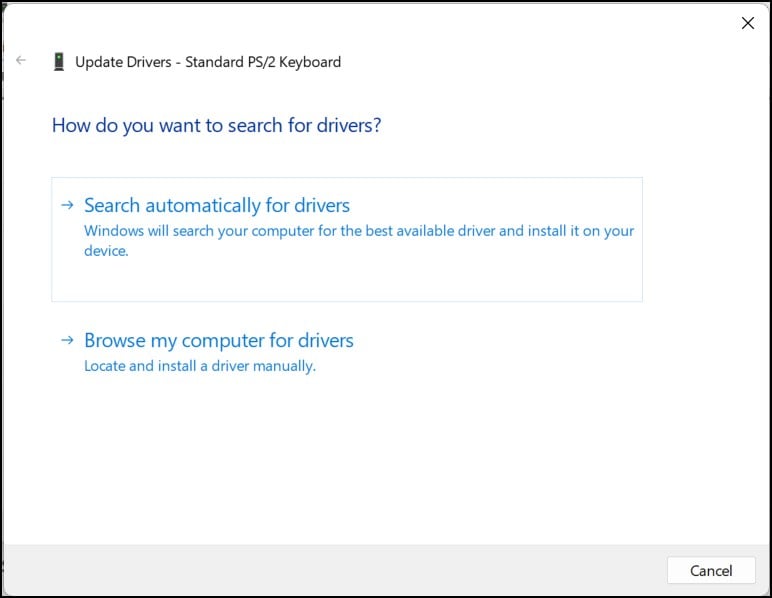
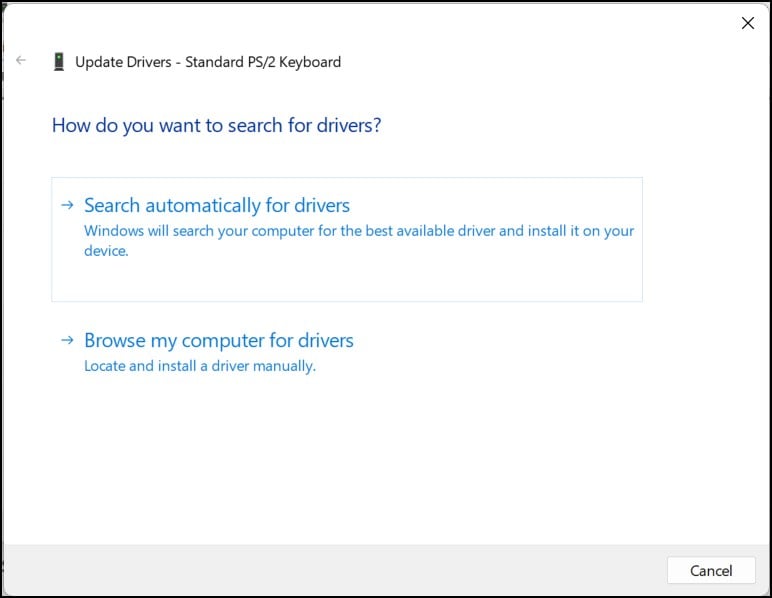 Ikuti petunjuknya dan perbarui driver keyboard ke versi terbaru dan paling stabil.
Ikuti petunjuknya dan perbarui driver keyboard ke versi terbaru dan paling stabil.
Hapus Pemetaan Keyboard
Jika tombol Fn telah dipetakan untuk berfungsi sebagai tombol lain (tombol Kontrol, misalnya), Anda mungkin melihatnya tidak berfungsi sebagaimana mestinya. Dalam situasi ini, Anda dapat mengatur ulang konfigurasi peta kunci ke default.
Tekan Tombol Windows + R, ketik regedit, dan tekan enter untuk membuka editor registri. Sekarang, buka lokasi registri ini.
HKEY_LOCAL_MACHINE\SYSTEM\CurrentControlSet\Control\Keyboard Layout 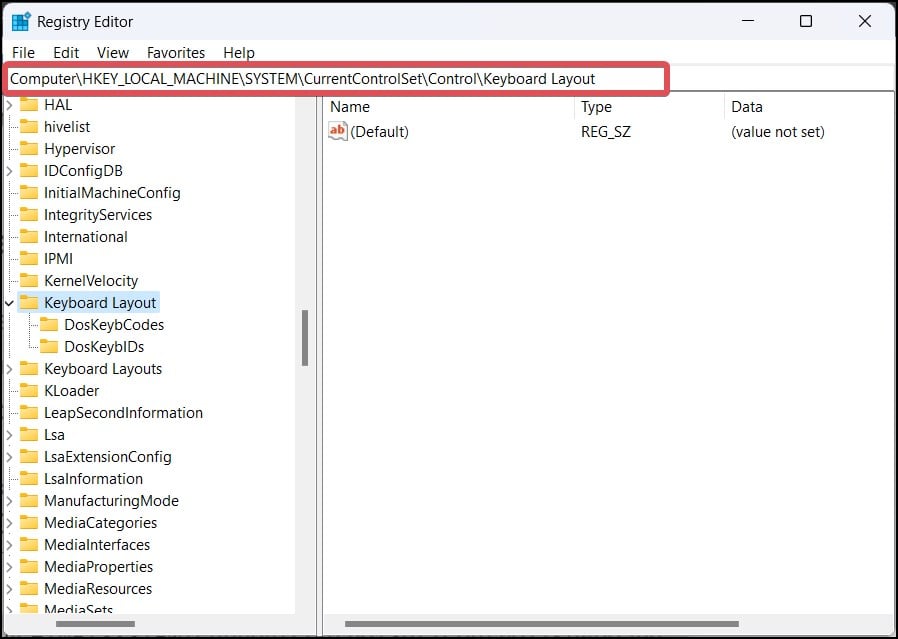
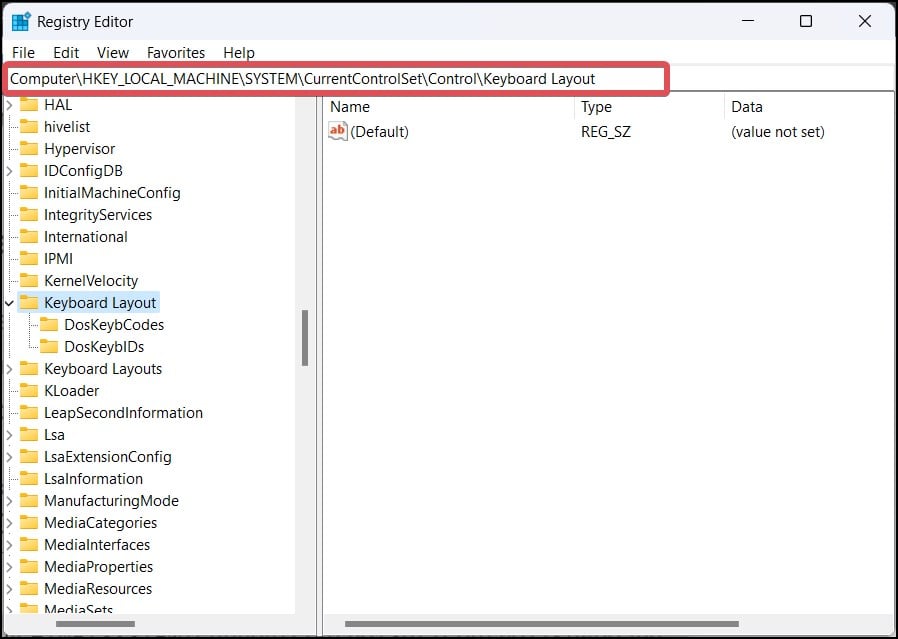 Temukan kunci registri yang dibuat untuk memetakan Kunci dan hapus.
Temukan kunci registri yang dibuat untuk memetakan Kunci dan hapus. 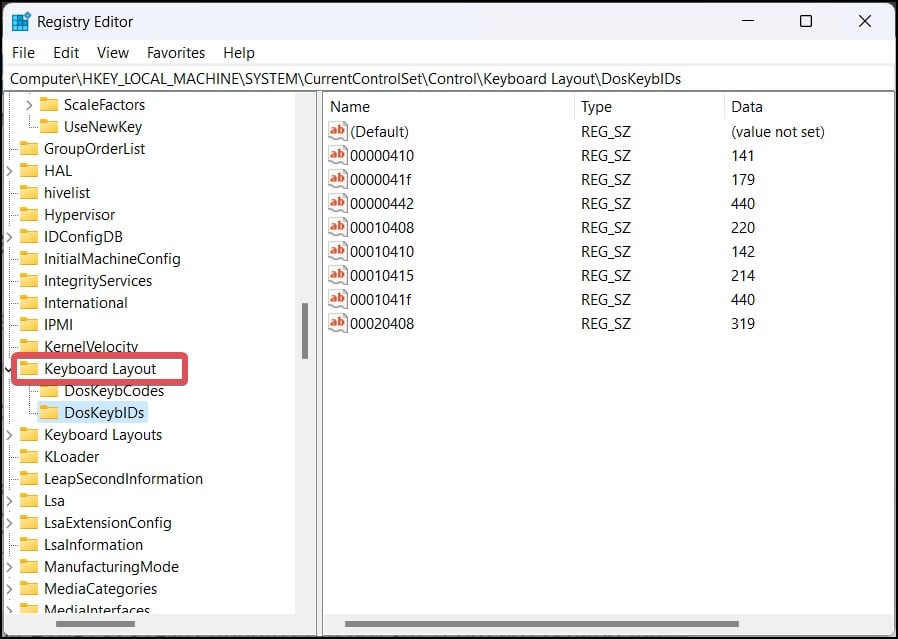
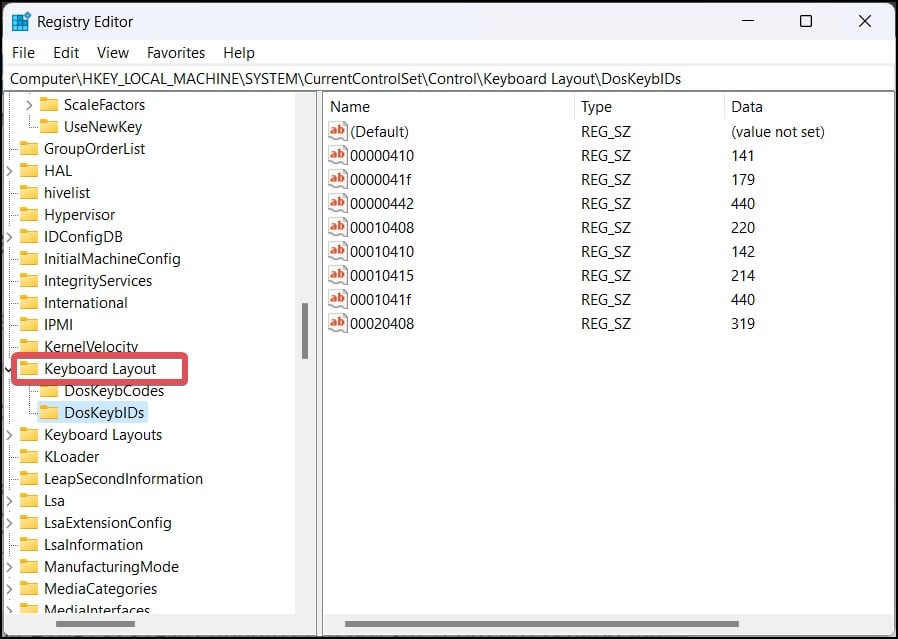 Mulai ulang komputer Anda dan lihat apakah berhasil buat tombol Fn Anda berfungsi.
Mulai ulang komputer Anda dan lihat apakah berhasil buat tombol Fn Anda berfungsi. 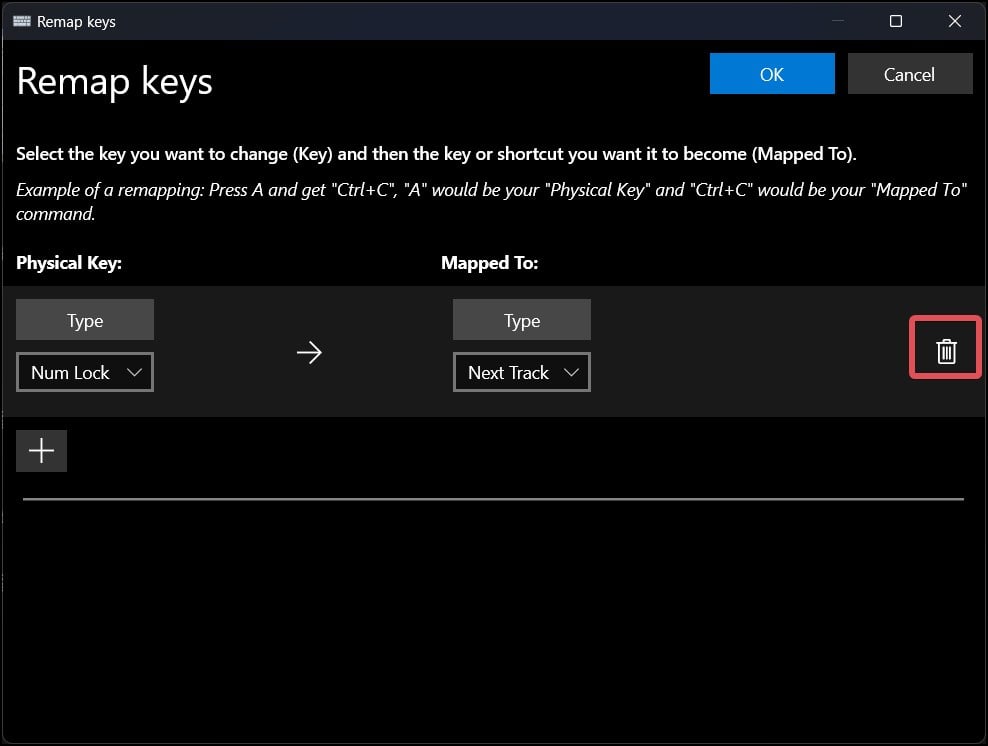
Hubungi Dukungan Tengah
Jika tidak ada metode yang disarankan yang berhasil, masalahnya mungkin ada pada unit fisik keyboard Anda. Hubungi produsen keyboard/laptop atau pusat layanan untuk memperbaiki keyboard.